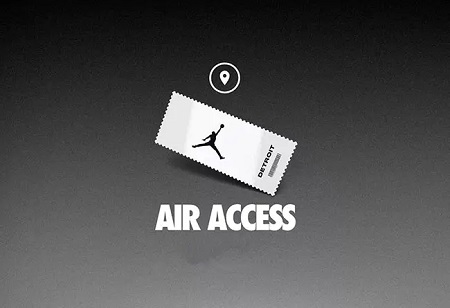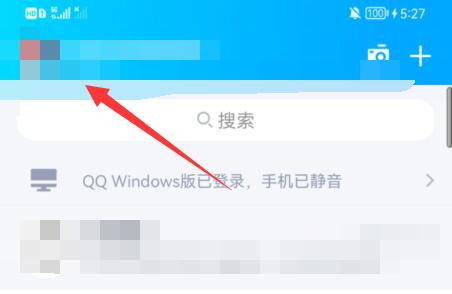(文\cnus)电力猫已经使用了好几年,用它组网时家里宽带100Mbps,实际组网速度一般也能达到100-200Mbps。从去年开始逐渐增加了一些WiFi-6设备,同时宽带也早已提升了几倍,所以计划升级一下家里的网络设备。
路由器的选择
目前主流的技术有:电力猫、AC+AP 和 Mesh,首先排除电力猫,因为用久了想体验别的方式,其次 AC+AP 也不太可行—原先的布线不合理,也不太想再整一个布线的“大工程”,这也是之前用电力猫的原因,这么看就剩下Mesh了。
Mesh路由器包含双频和三频,回程方式包括有线和无线,查了一遍各品牌的产品,发现销量和口碑比较好的都是国外的几个牌子,国内甚至还没有三频的Mesh(写此文时看到 TP Link刚出了一款,一支价格大概800左右),选择范围再次缩小到网件 Orbi RBK 752 和领势 MX 8400。看了一些网上的评测,再加上个人喜好,最终选择了网件这一款。
打开包装盒,里面两个路由器,一主一子已经配对好,IOS可以直接在 App Store里下载Orbi App,Android 的可能要自己去网上下载。用App扫描路由器上的二维码,按提示设置即可,没感觉有特别的地方,只在更新固件版本时失败重试了一次。
基本设置
这是放在客厅的主路由,光猫设置为桥接模式,在这里拨号。
主路由有4个网口,前两个可以链路聚合,NAS用中间的黑色网线接入。
这是书房子路由,与主路由隔承重墙,采用无线回程,背部有两个Lan口,插上电源会自动匹配。
Orbi App 功能不多,基本够用,附带了SpeedTest 测速软件
网络地图 可以清楚地知道路由的匹配情况,以及设备和路由之间的连接关系。
为了能在外网查看和管理路由器,要打开“外出控制”开关。
想要更多的设置可以打开网页版设置界面
网络速度
首先在路由器端用App上的SpeedTest测电信的宽带是达标的。两个路由器调整了几次位置后,客厅和书房以及最近的一间卧室测试无线速度也达标。此次还有个重要升级:书房到NAS以前是台式机无线连电力猫,速度不到100Mbps,所以新加了一块ComFast的Intel AX200 PCIE版无线网卡,实测速度提升明显,采用无线回程的方式仍然能稳定地达到600-700Mbs,以后从NAS拷贝大量数据时不用来回插拔移动硬盘了
台式机无线网卡与子路由的连接速度能达到1.2Gbps
台式机连接子路由与NAS间的实测速度
总结
网件 Orbi RBK 752 Mesh路由器,安装设置挺简单,由于将三频中的5.8GHZ高达2400Mbs的通道用作专用回程,极大地提升了无线回程方式组网的速度,一些老设备也可以通过升级无线网卡来享受更好的体验。